Om denne flykaprer
tTab er en tvivlsom browserudvidelse og en browser hijacker, der ville ændre din browsers indstillinger uden din tilladelse og forsøge at omdirigere du til sponsoreret hjemmesider. Udvidelsen er tilbudt på Google Chrome butikken, som en ‘simpel nyt faneblad, med Yahoo forudsat søgning’, men kan også indhentes via freeware bundter. Denne metode er udbredt blandt uønsket programudviklere fordi sjældent ville folk installere deres produkter ellers. Vi vil forklare, hvordan metoden bundling fungerer senere i rapporten, desuden til at vise dig hvordan man kan undgå sådanne infektioner fremover.
Det vil ikke skade din computer, som flykaprere har tendens til at være temmelig harmløse. Dog kan de udsætte dig for upålidelige indhold, som kunne føre til en mere alvorlig infektion. Flykaprere sigte at omdirigere dig, og for at gøre det, de har brug at ændre dine browserindstillinger. Vil du have en ny hjemmeside, og din standardsøgemaskine vil blive ændret. Resultater vil blive genereret via Yahoo, men de kan også indeholde sponsoreret indhold, hvilket kan føre til de nævnte tvivlsomme hjemmesider. Af disse grunde vi stærkt anbefaler du slette tTab, hvis du finder det på dit system.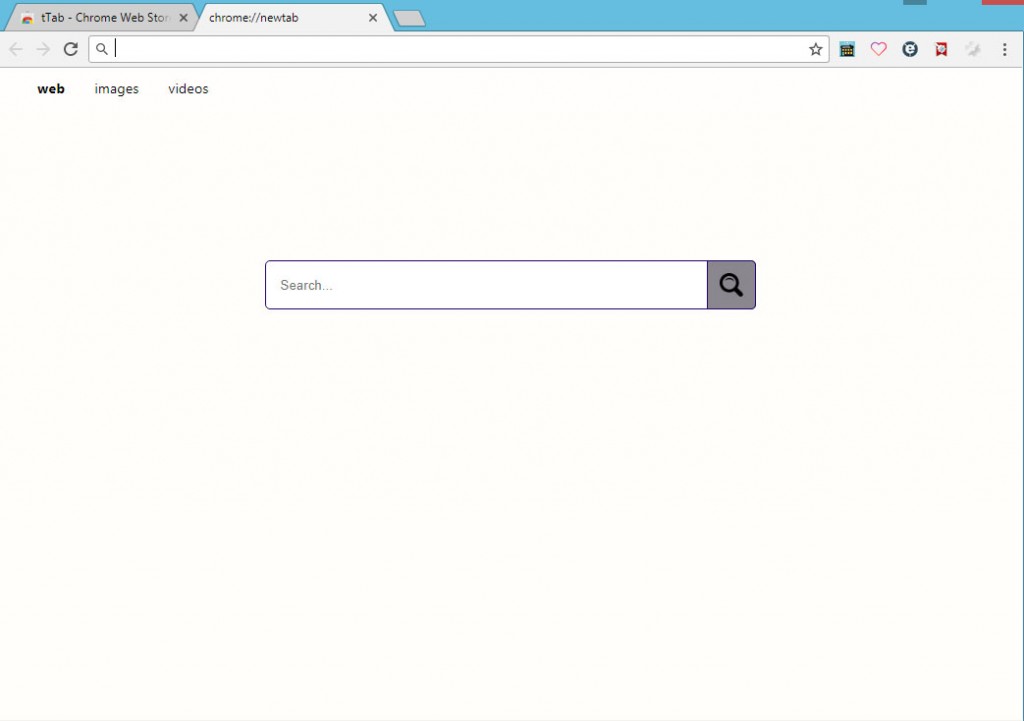
Flere oplysninger om tTab
Først og fremmest er det vigtigt at finde ud af hvordan du fik infektionen i første omgang. Hvis du ikke kan huske downloadet det fra Chrome web store, kan det have indtastet via metoden bundling. Det kunne have været knyttet til et program, du har installeret som et ekstra tilbud, og du ikke har bemærket. Hvis du ikke mærke det, du ikke kan fravælge det, således det er tilladt for at installere. Hvis du være opmærksom på hvordan du installerer programmer, bør ikke det være svært at forhindre det i at installere. Du skal læse oplysningerne under installationen, og vælge indstillingerne for avanceret (brugerdefinerede), hvis de er tilgængelige. Disse indstillinger vil synliggøre alle tilføjede tilbud, og du vil være i stand til at fravælge dem. Ved at fjerne markeringen tilbuddene, du forhindrer dem i at installere og anbefaler vi at du fravælger alle tilbud. Når du gør, kan du fortsætte installationen programmet.
Som dybest set hver enkelt browser flykaprer, vil denne ene ændre din Google Chrome browser indstillinger og vise sin forfremmet hjemmeside som din startside. Din standardsøgemaskine vil også blive ændret til en, der omdirigerer til Yahoo. Når en flykaprer ændrer indstillingerne, er de irreversible, medmindre du slippe af med flykapreren. Hvis du forsøger at ændre dem, mens det stadig inde, vil flykapreren bare vende alt.
Mens Yahoo er en helt legitim søgemaskine, bør du holde flykapreren. Hvorfor bruge en tvivlsom tredjepartswebsted adgang til Yahoo, når du kan gå der direkte. Og flykapreren kunne indsætte sponsorerede links i resultaterne, forsøger at omdirigere dig. Website ejere bruge flykaprere til at generere dem mere trafik, som tjener dem flere penge. Men disse hjemmeside er ikke altid sikker, og kan nogle gange føre til malware. De også en tendens til at følge brugere rundt, indsamle oplysninger om, hvilke websteder du interagerer med, hvilke resultater du trykker på, osv. Mens det ikke bør have adgang til personlige oplysninger, tvivler vi på, du vil enhver form for information om du ender i hænderne på tvivlsomme parter. Således er ville din bedste fremgangsmåde være at fjerne tTab.
tTab fjernelse
Hvis du har anti-spyware-software, og det registrerer udvidelse som en trussel, kan du bruge programmet til at fjerne tTab. Men hvis du foretrækker at gøre det selv, kan du følge vores medfølgende instruktioner til at hjælpe dig. Efter flykapreren er væk, din browser bør vende tilbage til normal.
Offers
Download værktøj til fjernelse afto scan for tTab ExtensionUse our recommended removal tool to scan for tTab Extension. Trial version of provides detection of computer threats like tTab Extension and assists in its removal for FREE. You can delete detected registry entries, files and processes yourself or purchase a full version.
More information about SpyWarrior and Uninstall Instructions. Please review SpyWarrior EULA and Privacy Policy. SpyWarrior scanner is free. If it detects a malware, purchase its full version to remove it.

WiperSoft revision detaljer WiperSoft er et sikkerhedsværktøj, der giver real-time sikkerhed fra potentielle trusler. I dag, mange brugernes stræbe imod download gratis software fra internettet, m ...
Download|mere


Er MacKeeper en virus?MacKeeper er hverken en virus eller et fupnummer. Mens der er forskellige meninger om program på internettet, en masse af de folk, der så notorisk hader programmet aldrig har b ...
Download|mere


Mens skaberne af MalwareBytes anti-malware ikke har været i denne branche i lang tid, gør de for det med deres entusiastiske tilgang. Statistik fra sådanne websites som CNET viser, at denne sikkerh ...
Download|mere
Quick Menu
trin 1. Afinstallere tTab Extension og relaterede programmer.
Fjerne tTab Extension fra Windows 8
Højreklik på baggrunden af Metro-skærmen, og vælg Alle programmer. Klik på Kontrolpanel i programmenuen og derefter Fjern et program. Find det du ønsker at slette, højreklik på det, og vælg Fjern.


Fjerne tTab Extension fra Windows 7
Klik Start → Control Panel → Programs and Features → Uninstall a program.


Fjernelse tTab Extension fra Windows XP:
Klik Start → Settings → Control Panel. Find og klik på → Add or Remove Programs.


Fjerne tTab Extension fra Mac OS X
Klik på Go-knappen øverst til venstre på skærmen og vælg programmer. Vælg programmappe og kigge efter tTab Extension eller andre mistænkelige software. Nu skal du højreklikke på hver af disse poster, og vælg Flyt til Papirkurv, og derefter højre klik på symbolet for papirkurven og vælg Tøm papirkurv.


trin 2. Slette tTab Extension fra din browsere
Opsige de uønskede udvidelser fra Internet Explorer
- Åbn IE, tryk samtidigt på Alt+T, og klik på Administrer tilføjelsesprogrammer.


- Vælg Værktøjslinjer og udvidelser (lokaliseret i menuen til venstre).


- Deaktiver den uønskede udvidelse, og vælg så Søgemaskiner. Tilføj en ny, og fjern den uønskede søgeudbyder. Klik på Luk.Tryk igen på Alt+T, og vælg Internetindstillinger. Klik på fanen Generelt, ændr/slet URL'en for startsiden, og klik på OK.
Ændre Internet Explorer hjemmeside, hvis det blev ændret af virus:
- Tryk igen på Alt+T, og vælg Internetindstillinger.


- Klik på fanen Generelt, ændr/slet URL'en for startsiden, og klik på OK.


Nulstille din browser
- Tryk Alt+T. Klik Internetindstillinger.


- Klik på fanen Avanceret. Klik på Nulstil.


- Afkryds feltet.


- Klik på Nulstil og klik derefter på Afslut.


- Hvis du ikke kan nulstille din browsere, ansætte en velrenommeret anti-malware og scan hele computeren med det.
Slette tTab Extension fra Google Chrome
- Tryk på Alt+F igen, klik på Funktioner og vælg Funktioner.


- Vælg udvidelser.


- Lokaliser det uønskede plug-in, klik på papirkurven og vælg Fjern.


- Hvis du er usikker på hvilke filtypenavne der skal fjerne, kan du deaktivere dem midlertidigt.


Nulstil Google Chrome hjemmeside og standard søgemaskine, hvis det var flykaprer af virus
- Åbn Chrome, tryk Alt+F, og klik på Indstillinger.


- Gå til Ved start, markér Åbn en bestemt side eller en række sider og klik på Vælg sider.


- Find URL'en til den uønskede søgemaskine, ændr/slet den og klik på OK.


- Klik på knappen Administrér søgemaskiner under Søg. Vælg (eller tilføj og vælg) en ny søgemaskine, og klik på Gør til standard. Find URL'en for den søgemaskine du ønsker at fjerne, og klik X. Klik herefter Udført.




Nulstille din browser
- Hvis browseren fortsat ikke virker den måde, du foretrækker, kan du nulstille dens indstillinger.
- Tryk Alt+F. Vælg Indstillinger.


- Tryk på Reset-knappen i slutningen af siden.


- Tryk på Reset-knappen en gang mere i bekræftelsesboks.


- Hvis du ikke kan nulstille indstillingerne, købe et legitimt anti-malware og scanne din PC.
Fjerne tTab Extension fra Mozilla Firefox
- Tryk på Ctrl+Shift+A for at åbne Tilføjelser i et nyt faneblad.


- Klik på Udvidelser, find det uønskede plug-in, og klik på Fjern eller deaktiver.


Ændre Mozilla Firefox hjemmeside, hvis det blev ændret af virus:
- Åbn Firefox, klik på Alt+T, og vælg Indstillinger.


- Klik på fanen Generelt, ændr/slet URL'en for startsiden, og klik på OK. Gå til Firefox-søgefeltet, øverst i højre hjørne. Klik på ikonet søgeudbyder, og vælg Administrer søgemaskiner. Fjern den uønskede søgemaskine, og vælg/tilføj en ny.


- Tryk på OK for at gemme ændringerne.
Nulstille din browser
- Tryk Alt+H.


- Klik på Information om fejlfinding.


- Klik på Nulstil Firefox ->Nulstil Firefox.


- Klik på Afslut.


- Hvis du er i stand til at nulstille Mozilla Firefox, scan hele computeren med en troværdig anti-malware.
Fjerne tTab Extension fra Safari (Mac OS X)
- Få adgang til menuen.
- Vælge indstillinger.


- Gå til fanen udvidelser.


- Tryk på knappen Fjern ved siden af den uønskede tTab Extension og slippe af med alle de andre ukendte poster samt. Hvis du er i tvivl om forlængelsen er pålidelig eller ej, blot fjerne markeringen i afkrydsningsfeltet Aktiver for at deaktivere det midlertidigt.
- Genstart Safari.
Nulstille din browser
- Tryk på menu-ikonet og vælge Nulstil Safari.


- Vælg de indstillinger, som du ønsker at nulstille (ofte dem alle er forvalgt) og tryk på Reset.


- Hvis du ikke kan nulstille browseren, scanne din hele PC med en autentisk malware afsked programmel.
Site Disclaimer
2-remove-virus.com is not sponsored, owned, affiliated, or linked to malware developers or distributors that are referenced in this article. The article does not promote or endorse any type of malware. We aim at providing useful information that will help computer users to detect and eliminate the unwanted malicious programs from their computers. This can be done manually by following the instructions presented in the article or automatically by implementing the suggested anti-malware tools.
The article is only meant to be used for educational purposes. If you follow the instructions given in the article, you agree to be contracted by the disclaimer. We do not guarantee that the artcile will present you with a solution that removes the malign threats completely. Malware changes constantly, which is why, in some cases, it may be difficult to clean the computer fully by using only the manual removal instructions.
